科技、数学期刊排版时经常使用MathType公式编辑器作为word文档的辅助工具,可编辑文档中的所有公式。掌握MathType公式编辑器的使用方法,有利于加快排版速度。本文将介绍几种MathType公式编......
2021-09-28 103 MathType在期刊排版中的应用
在数学符号中,同一种符号会多种不同的样式,在不同的刊物或者出版物采用不同的形式,比如尖括号。在MathType中有3种尖括号,那么这3种MathType尖括号有什么区别呢?
先介绍输入尖括号的编辑方法:
1.打开MathType软件进行编辑窗口后,选择“分隔符”模板里面的“尖括号”模板,在尖括号里面输入相应的内容就可以了。同时可以根据选择只使用一半的尖括号模板。

2.在“运算符符号”模板中选择“向左尖括号”进行输入,要输入一个完整的尖括号,需要再输入一个向右尖括号。
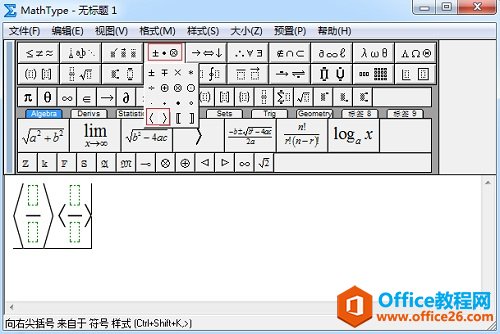
3.最简单的一种方法是直接利用键盘输入,按下Shift键后再按下尖括号符号,一个完全的尖括号就输入完成了。

大家可以在输入3种尖括号的情况下在再中间的虚框中使用一个分式模板就可以很好地看出它们之间的差别了。第一种尖括号在输入分式后可以将整个分式都包裹住,而第二种和第三种都不可以,第二种和第三种的样式也有所差别,可以根据自己的需要进行选择究竟哪一种会比较好。
标签: MathType尖括号
相关文章

科技、数学期刊排版时经常使用MathType公式编辑器作为word文档的辅助工具,可编辑文档中的所有公式。掌握MathType公式编辑器的使用方法,有利于加快排版速度。本文将介绍几种MathType公式编......
2021-09-28 103 MathType在期刊排版中的应用

MathType应用比较广泛,可以适用于700+种应用程序和网站,其中MathType与Microsoftoffice就有着很好的兼容性,单击word文档中的插入-对象-MathType6.0equation,即可打开MathType公式编辑器界面,在编辑框......
2021-09-28 462 MathType应用教程

在制作图形标注时,人们往往采用文本框加文字的方式,但文本框的边框样式及内部边距都要设一遍,操作起来比较繁琐,往往都是几个文本框叠加在一起,很难将他们分辨出来,使用MathTyp......
2021-09-28 179 MathType数学公式编辑器 MathType设置图形标注